Книга продаж
Ссылка на раздел: https://atom-s.com/operator/sales
В разделе «Книга продаж» собираются все заказы из разных каналов продажи: с сайтов, модулей, заказы созданные Вашими менеджерами, полученные от агентств, а так же любых партнёров:
1. Заказы на Ваши туры от прямых продаж
2. Заказы на Ваши туры, полученные от агентств и партнёров
3. Заказы на туры партнёров, которые создаёте Вы
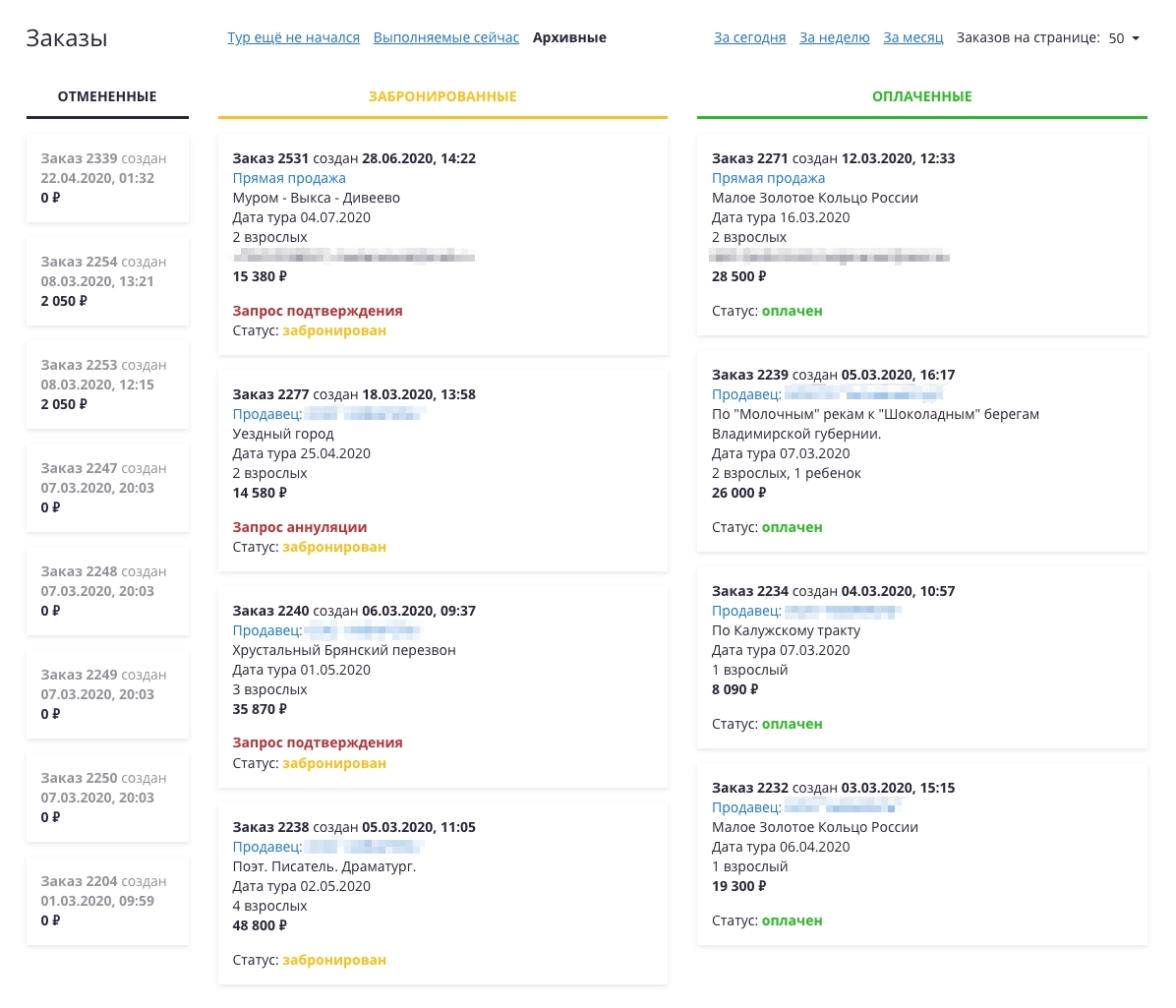
Все заказы в разделе, в зависимости от их статуса, сортируются по трём колонкам:
1. Отмененные. Все аннулированные заказы
2. Забронированные. Все заказы, в которых зарезервированы места в группах, гостиничные номера и другие ресурсы компании, но по которым ещё не получена оплата полностью
3. Оплаченные. Заказы, по которым полностью выполнены обязательства со стороны конечного потребителя (при прямой продаже) или агентства (при агентской продаже)
Заказы представлены в виде карточек, на которых располагается основная информация:
1. Номер заказа
2. Дата и время создания заказа
3. Тип продажи (агентская или прямая) и кто выступает продавцом (если продажа агентская)
4. Название тура или экскурсии
5. Дата тура или экскурсии
6. Количество человек в заказе, сколько из них детей
7. Общая сумма заказа
8. Дополнительные статусы: запрос подтверждения, запрос аннуляции
К дополнительным статусам должно быть особое внимание, так как они требуют срочных действий со стороны сотрудников вашей компании. Поэтому эти статусы выделяются красным цветом.
Чтобы увидеть подробную информацию по заказу и перейти к работе с этим заказом достаточно «кликнуть» по карточке заказа.
Подробная информация по заказу
Для всех вовлечённых сторон (туриста, агентства и организатора тура) предоставляется доступ к информации о заказе через соответствующий личный кабинет (для агентства, туриста и организатора). Каждый участник сделки видит свой «кусочек» информации, и может контролировать статус заказа и редактировать данные. Полной свободы таких действий нет, это зависит от роли (ТО, ТА, турист) и от статуса заказа.
Подробная информация заказу представляется, как совокупность блоков:
1. Статус заказа
2. Состав группы и анкетные данные туристов
3. Выбор мест в транспорте (если это предусмотрено в туре или экскурсии)
4. Тур: название, даты, место встречи, размещение, дополнительные услуги
5. Услуги, добавленные к заказу (помимо услуг в туре)
6. Взаиморасчёты Туроператор – Турист (при прямой продаже)
7. Взаиморасчёты Туроператор – Агентство (при агентской продаже)
8. Взаиморасчёты Агентство – Турист (для агентства при агентской продаже)
9. Документы к заказу
10. Детальная стоимость тура
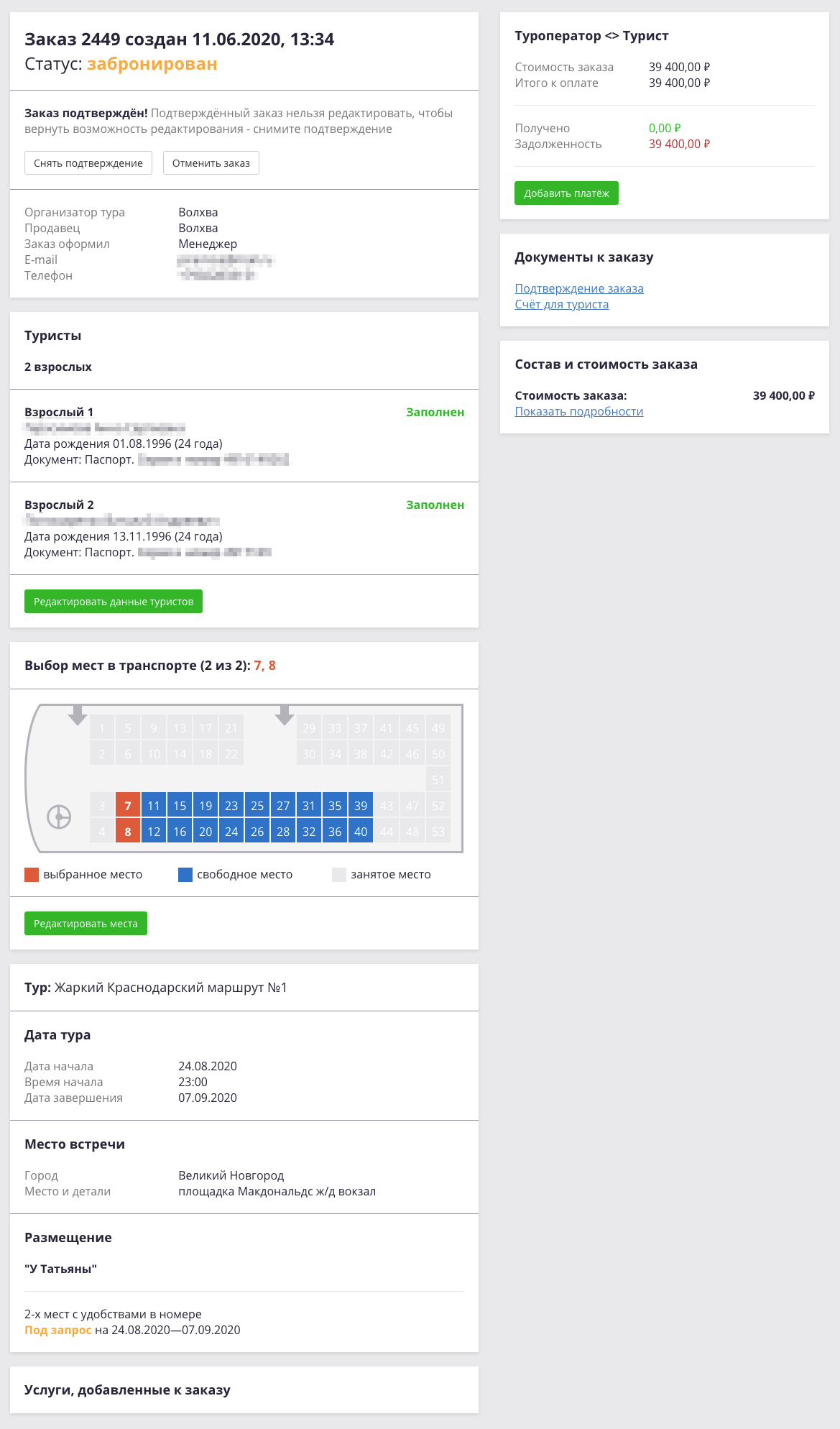
Изменить стоимость заказа после подтверждения
Вы можете изменить стоимость заказа даже после подтверждения. Например, когда нужна скидка постоянному туристу. Или стоимость тура изменилась, но турист уже забронировал по старой цене.
1. Создаем новую услугу. Для удобства можете назвать ее "Скидка постоянному туристу".
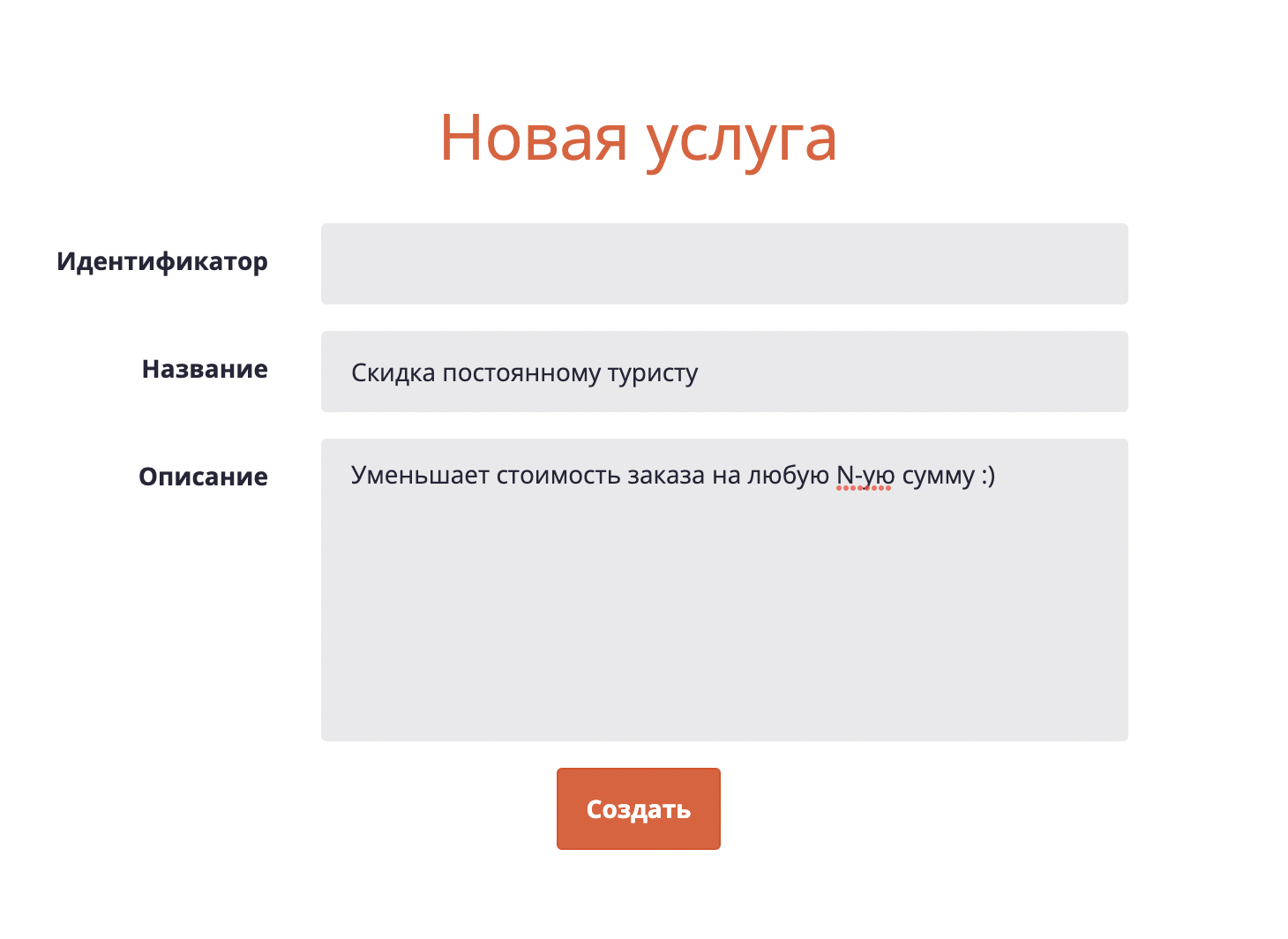
2. Если заказ уже подтвержден — нажмите "Снять подтверждение". Далее добавьте услугу "Скидка постоянному туристу" и введите сумму со знаком "-" (величина скидки):
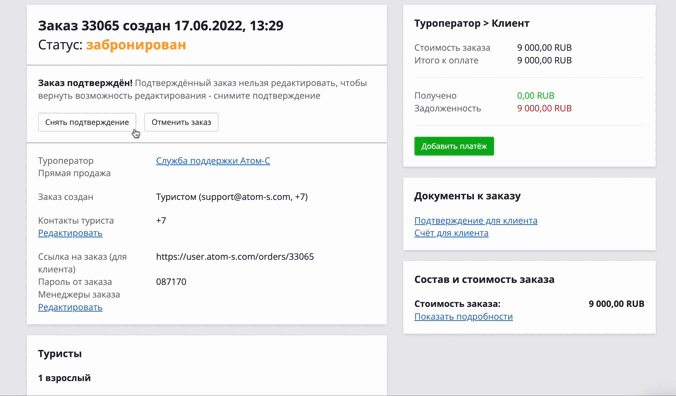
Готово! На примере выше стоимость заказа изменилась с 9000р. на 6500р., где 2500р. — величина скидки, указывается как стоимость услуги "Скидка постоянному туристу".